Como obter FPS na tela durante o jogo [3 maneiras]
Publicados: 2023-09-27Se você é um jogador, já deve saber a gravidade desse problema. Frame Per Second (FPS) é um parâmetro importante que mostra a velocidade do seu PC. Mas colocar esse parâmetro na tela pode ser complicado se você tiver um novo laptop ou computador. Estamos aqui para ajudar!

Neste blog, mostraremos como exibir a taxa de atualização (FPS) na tela do seu PC com alguns passos simples. Mostraremos diferentes métodos para obter FPS na tela durante o jogo.
Índice
Como ver a taxa de FPS (quadros por segundo) na tela do seu PC?
Abaixo estão algumas maneiras simples de ver a taxa de FPS na tela de um PC.
Método 1: obter FPS na tela usando as teclas de atalho do Windows
Seu PC Windows vem com um contador FPS integrado – a Barra de Jogo Xbox. Com este aplicativo, você pode visualizar o desempenho do seu sistema enquanto joga. Você pode iniciar este aplicativo com uma combinação de teclas – Win + G.
Esta função não apenas permite visualizar a taxa de FPS, mas também fornece dados importantes de desempenho, como uso de CPU, GPU, VRAM e RAM.
Aqui você pode aprender como usar a Barra de Jogo Xbox para ver o FPS na tela.
Passo 1: Pressione as teclas Windows + G simultaneamente. Isso abrirá uma configuração de vários widgets em sua tela, uma única barra será aberta.
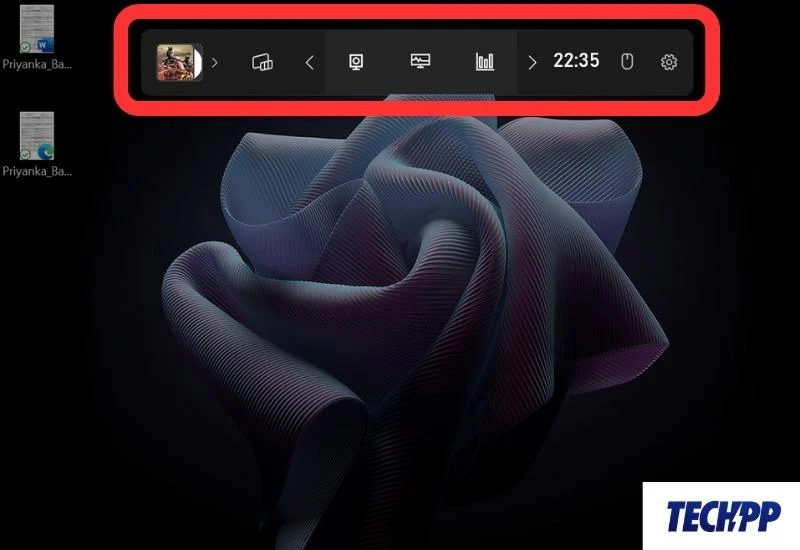
Passo 2: Clique na guia Desempenho na barra. Isso abrirá uma guia com dados sobre CPU, GPU, VRAM, etc.
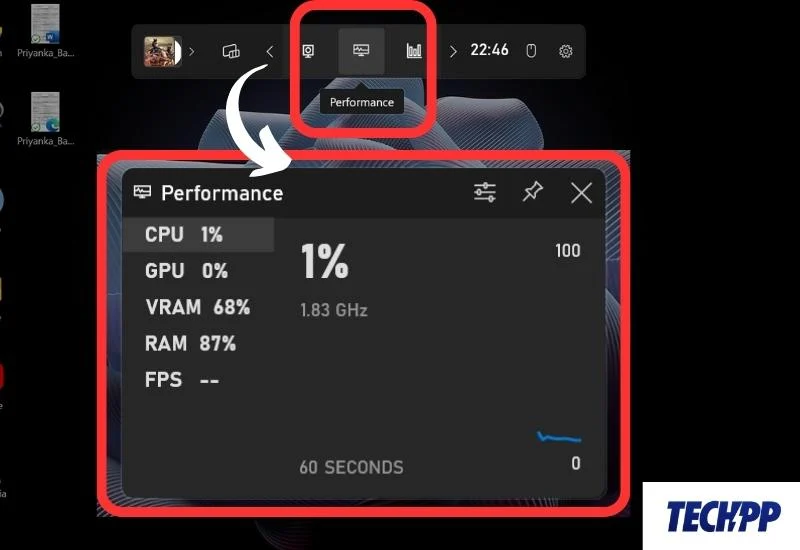
Passo 3: Agora clique em FPS. Uma mensagem será exibida – Inicie um jogo para acessar o FPS. Agora clique no botão Fixar e inicie qualquer jogo em seu sistema.
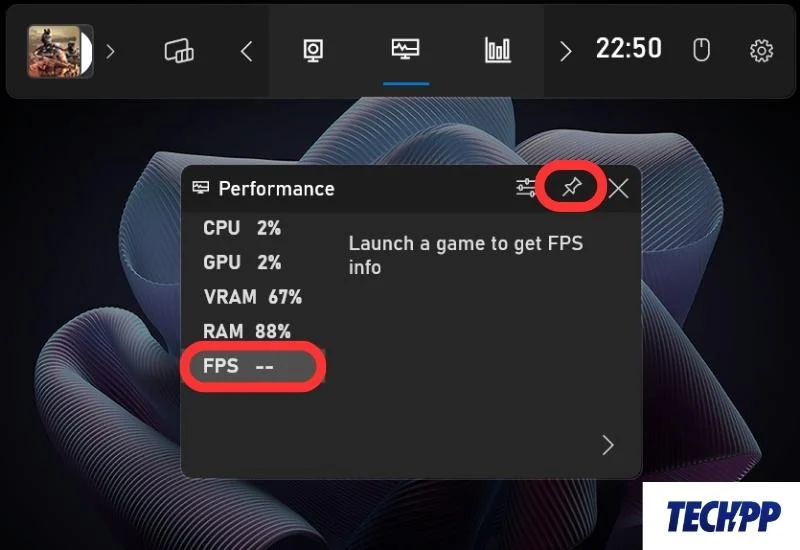
Passo 4: Agora, inicie qualquer jogo no seu PC para obter o FPS na tela.
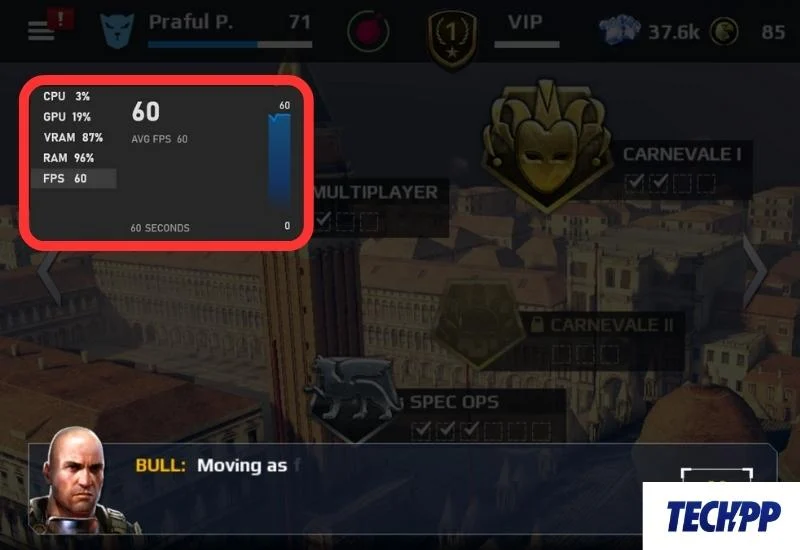
Método 2: mostrar o contador FPS na tela usando o Steam
Se você usa o Steam para jogar e baixar jogos e tem o aplicativo Steam em seu sistema, você pode usá-lo para obter a parcela FPS em sua tela. O aplicativo inclui um conjunto completo de ferramentas e configurações de jogos que você pode usar para verificar e otimizar os recursos do seu sistema.
Veja como você pode usar o aplicativo Steam para verificar a taxa de FPS enquanto joga.
Passo 1: Inicie o aplicativo Steam. Clique em Steam no canto superior esquerdo.
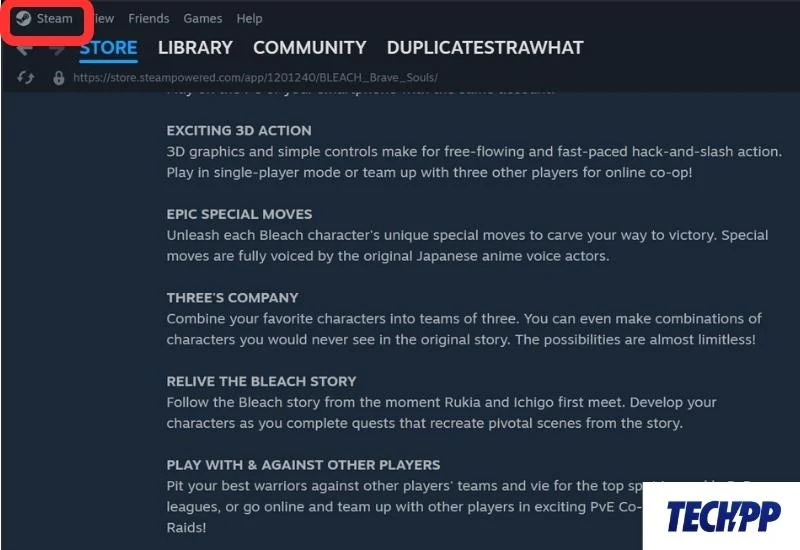
Passo 2: Agora vá para Configurações .

Etapa 3: Em Configurações, navegue até a seção Configurações do jogo . Isso abrirá uma janela lateral.
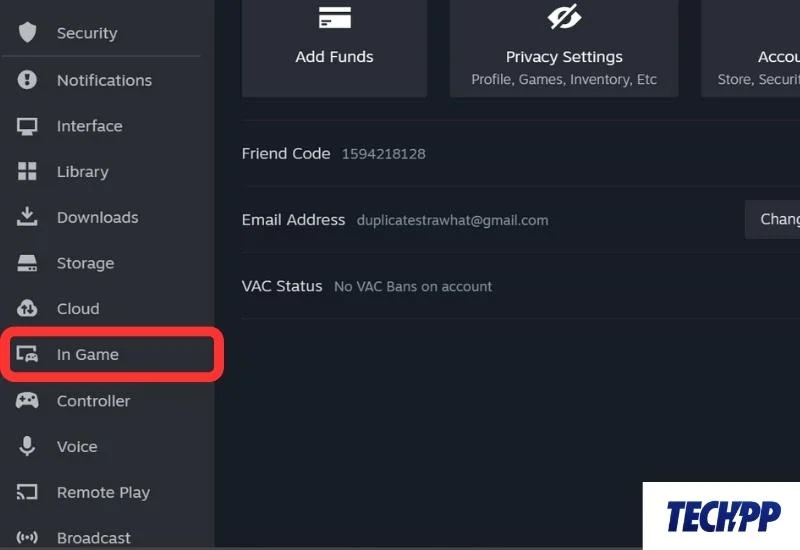
Passo 4: Agora localize o contador FPS no jogo e clique na caixa suspensa ao lado dele. Selecione o local da tela para o contador FPS. Para melhor visibilidade, você também pode selecionar a opção de cor de alto contraste do contador FPS do jogo.
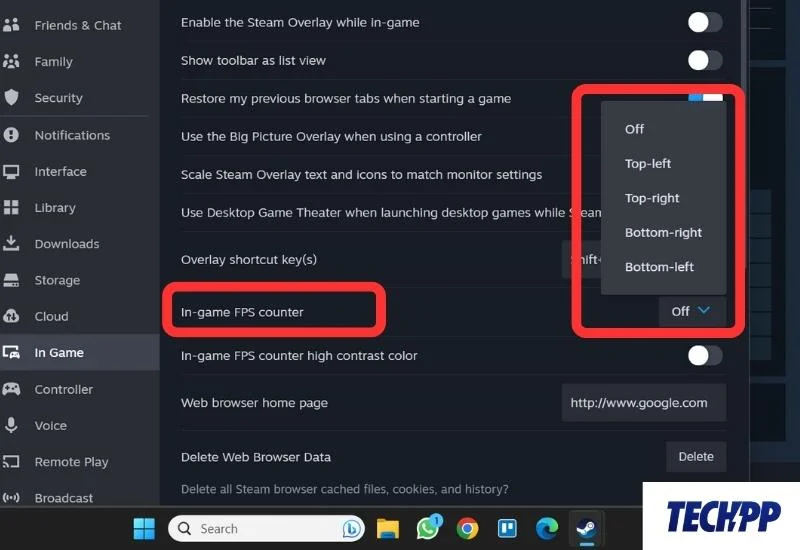
Passo 5: Inicie qualquer jogo em seu sistema e o contador FPS deverá ficar visível na posição atribuída na tela.
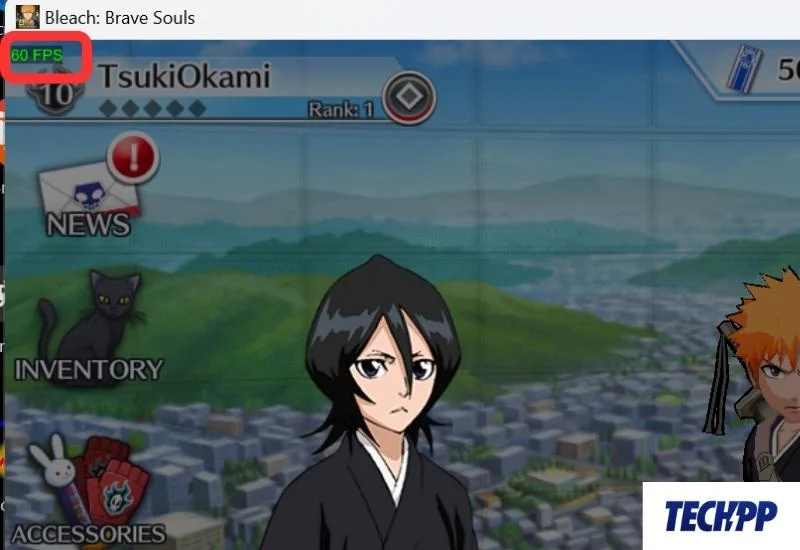
Método 3: Mostrar FPS na tela usando software AMD Radeon
Se o seu sistema for equipado com AMD Ryzen, você pode usar o software AMD Radeon para exibir a taxa de FPS na tela.
Aqui você pode aprender como usar o AMD Radeon para obter a taxa de FPS na sua tela:
Passo 1: Inicie o aplicativo AMD Radeon no menu Iniciar.
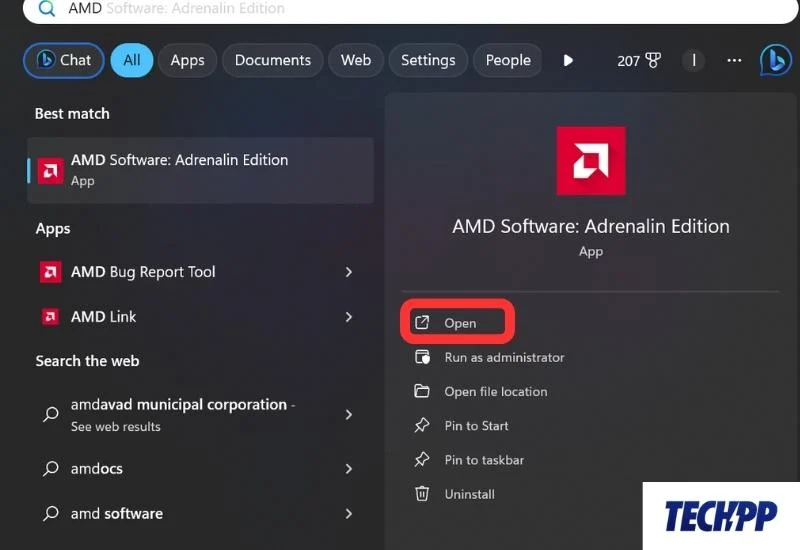

Passo 2: Vá para a guia Desempenho .
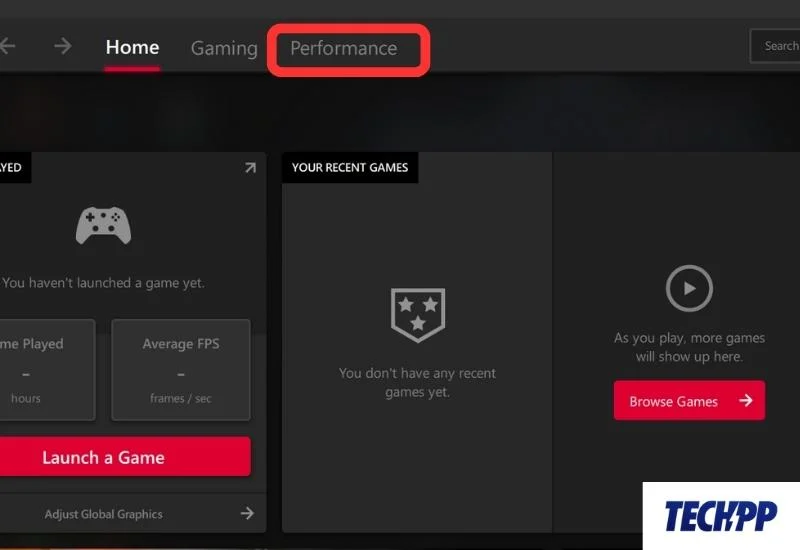
Etapa 3: Abra a sobreposição e ative Mostrar sobreposição de métricas . Agora, quando você inicia um jogo, a taxa de FPS e outras estatísticas do jogo serão exibidas na tela do seu PC.
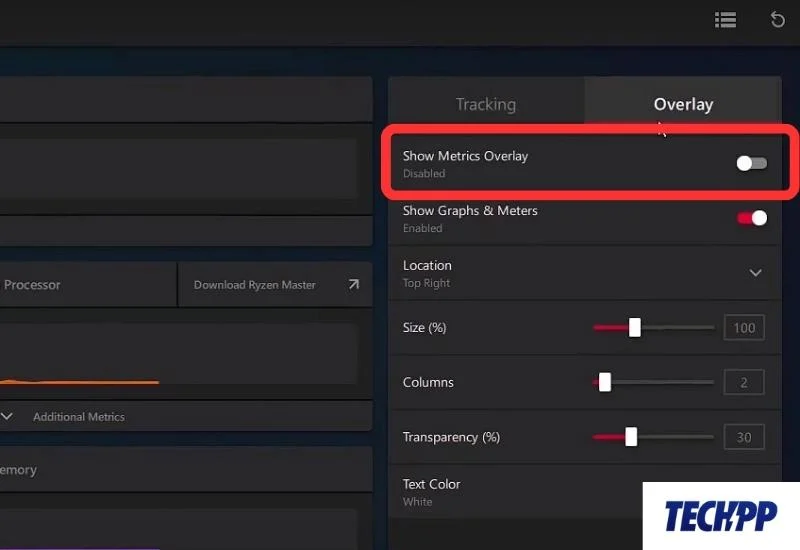
Estas são algumas maneiras de exibir a taxa de FPS na tela do PC.
Bônus: como aumentar o FPS no seu PC
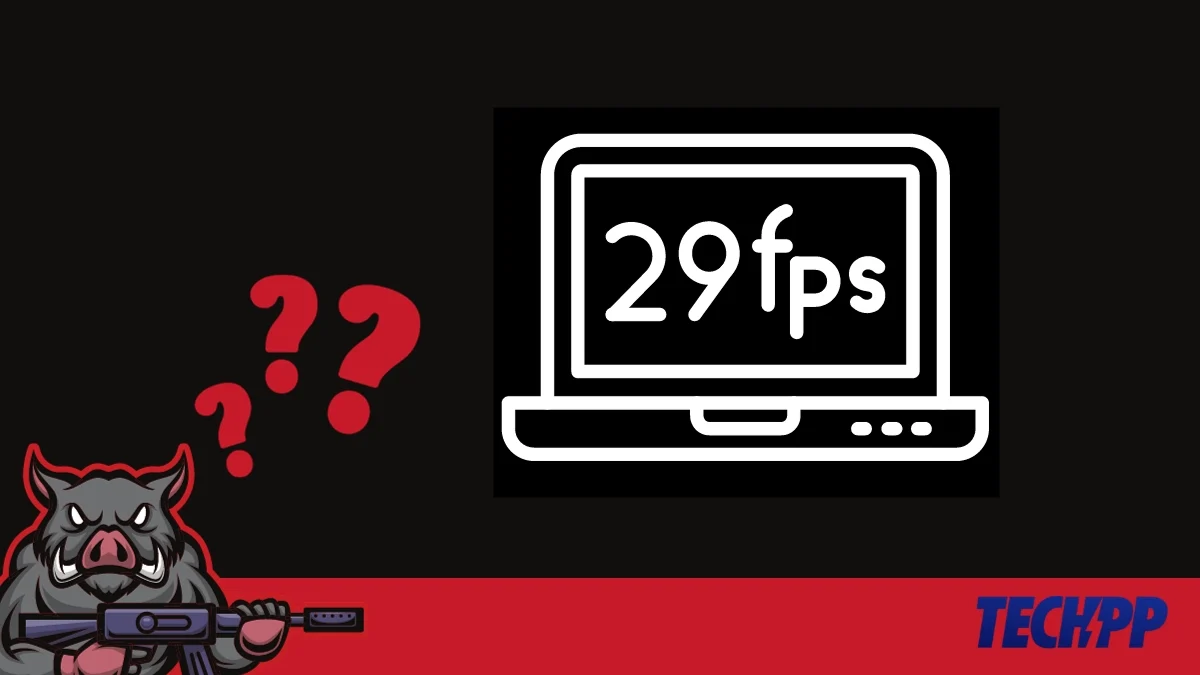
Se você tentou os métodos acima e descobriu que o FPS do seu sistema está baixo ou não está funcionando corretamente, conhecemos alguns truques simples que podem ajudá-lo.
Método 1: feche tarefas desnecessárias em segundo plano
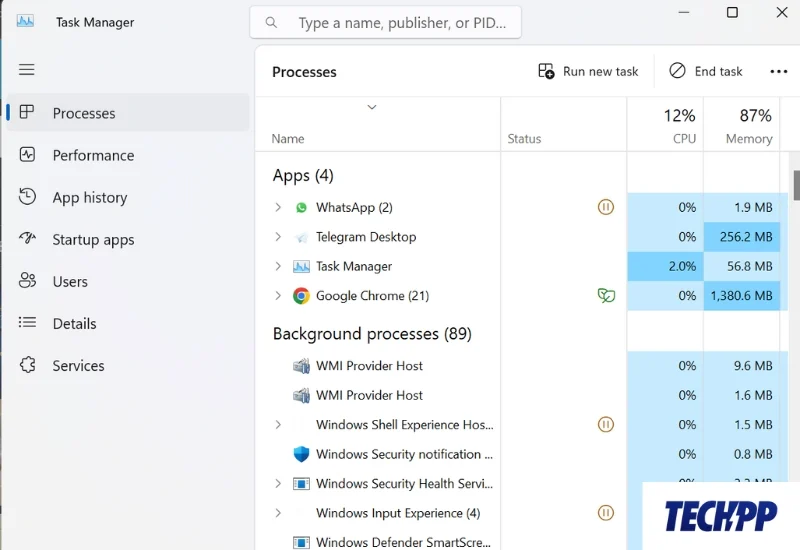
A maneira mais fácil de liberar memória e melhorar o desempenho dos jogos do seu PC é fechar tarefas desnecessárias em segundo plano. Algumas tarefas consomem muita memória da CPU, o que torna o PC lento e reduz o desempenho do FPS. Ao encerrar essas tarefas que consomem recursos, você pode evitar esse problema. Para fazer isso, pressione Ctrl + Shift + ESC simultaneamente e feche todas as tarefas desnecessárias em segundo plano.
Método 2: otimizar as configurações do jogo
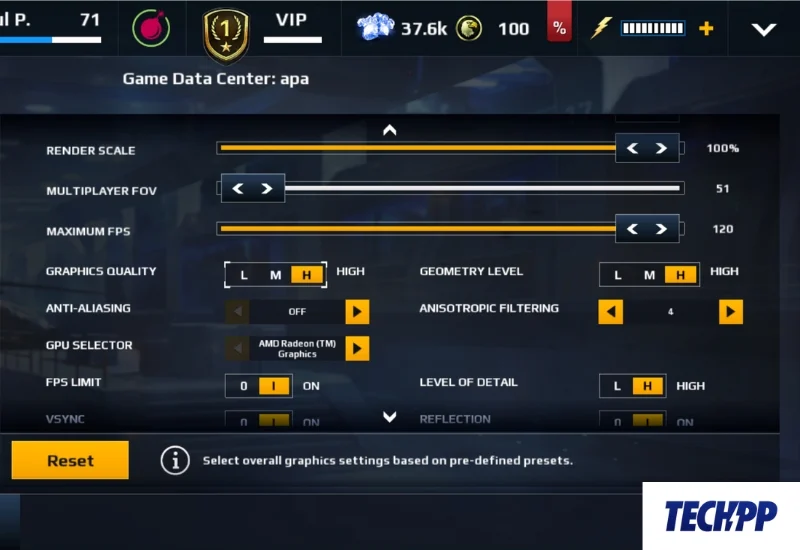
As configurações gráficas e FPS estão inversamente relacionadas. Ou seja, quando você joga jogos com configurações gráficas mais altas, a taxa de FPS diminui e a jogabilidade pode ficar lenta dependendo do desempenho do sistema.
Se você reduzir os gráficos do jogo, poderá atingir um FPS muito mais alto e desfrutar de uma jogabilidade suave. No entanto, isso pode reduzir um pouco a sua satisfação visual.
Você pode otimizar e experimentar facilmente essas configurações nas configurações do jogo que está jogando. Ao alterar as configurações gráficas de Alto para Médio ou Baixo, você pode melhorar o FPS do seu sistema.
Método 3: alterar as configurações de energia do Windows
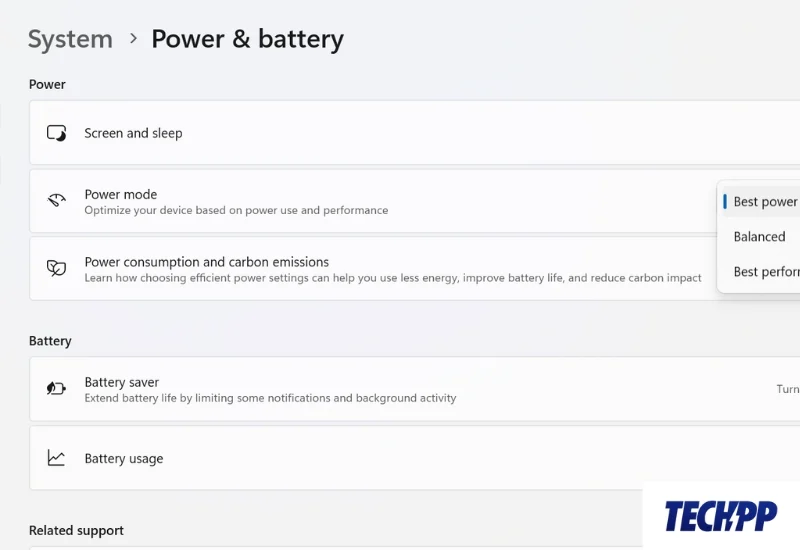
As configurações de bateria e energia do seu PC também afetam o desempenho do jogo. Quando o seu PC está no modo “Low Power” ou “Balanced”, o sistema reduz automaticamente a energia, o que atrapalha a sua jogabilidade. Você pode alterar manualmente este modo para o modo Desempenho por meio das configurações de Bateria e Energia. No entanto, isso reduzirá o desempenho da bateria.
Conclusão – Aproveite seu jogo
Ver seu FPS e outras estatísticas na tela o ajudará a avaliar o desempenho do seu sistema. Isso o ajudará a decidir se deseja atualizar seu hardware ou otimizar a configuração do software para obter melhor desempenho do jogo. Se você seguir os métodos descritos acima, poderá verificar facilmente a taxa de FPS na tela do seu PC. Você também pode experimentar nossas dicas bônus para melhorar seu desempenho no jogo.
Esperamos que este blog tenha servido ao seu propósito. Se você tiver alguma dúvida ou dúvida, fique à vontade para perguntar nos comentários. E compartilhe também seus jogos de PC favoritos!
Perguntas frequentes sobre como obter a taxa de FPS na tela
1. O que é FPS nos jogos?
FPS em jogos significa Frames Per Second. É uma medida de quantos quadros estáticos são exibidos na tela em um segundo. É um valor importante que indica a fluidez de um jogo no seu PC. Quanto maior a taxa de FPS, mais suave será o jogo.
2. Como posso ver meu FPS enquanto jogo?
Existem várias maneiras de ver seu FPS enquanto joga. A maneira mais fácil é usar a combinação de teclas Windows Win + G. Se você pressionar Win + G ao mesmo tempo, a barra de jogo do Xbox será aberta. Na barra do jogo, vá em Desempenho e clique em FPS. Certifique-se de que a sobreposição esteja habilitada nas configurações. Desta forma você pode ver seu FPS durante o jogo.
3. Existe algum aplicativo de terceiros para ver meu FPS?
Existem vários aplicativos e ferramentas de terceiros que você pode usar para verificar o FPS enquanto joga. Alguns dos aplicativos e ferramentas de terceiros mais comuns que você pode usar para verificar sua taxa de FPS são:
- Fraps
- AMD Radeon
- Pós-combustão MSI
- Nvidia GeForce
- Vapor
4. Como aumentar o FPS do meu PC?
Existem várias maneiras de aumentar o FPS do seu PC:
- Atualize o hardware do seu PC (placa gráfica e CPU)
- Atualize os drivers
- Diminua o desempenho gráfico no jogo
- Diminuir a resolução da tela
- Feche tarefas desnecessárias em segundo plano
- Estabeleça uma melhor conexão com a Internet (para jogos online)
- Alterando as configurações de energia para o modo de desempenho.
5. O que é um bom FPS para jogos?
Em geral, FPS com mais de 30 frames por segundo é considerado bom para jogos. No entanto, muitos jogos funcionam melhor a 60 quadros por segundo ou mais para um desempenho de jogo sem atrasos.
